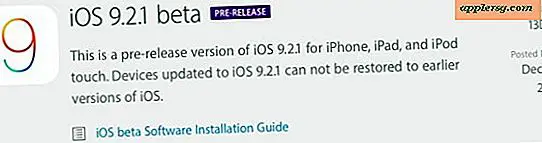De geschiedenis van mijn computer bekijken
Alle belangrijke webbrowsers -- Internet Explorer 11, Mozilla Firefox 36, Google Chrome 41 en Safari 5 -- slaan de browsegeschiedenis op. U kunt de geschiedenis op elk moment bekijken als u vermoedt dat iemand potentieel gevaarlijke websites heeft bezocht of als u zich de URL niet meer kunt herinneren van een webpagina die u in het verleden leuk vond. U kunt de geschiedenis ordenen, de zoekfunctie gebruiken om specifieke items te vinden of specifieke webpagina's verwijderen.
Internet Explorer
Stap 1
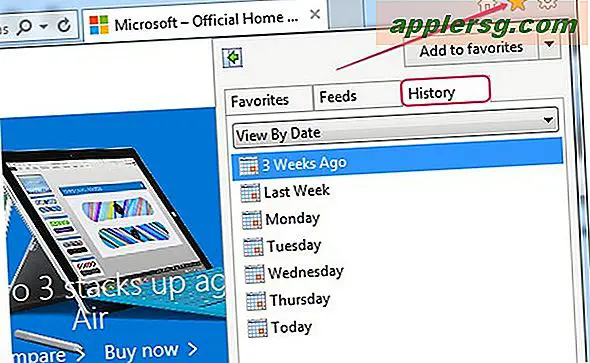
Start Internet Explorer en klik op de Bekijk favorieten, feeds en geschiedenis pictogram -- het ziet eruit als een ster -- om het deelvenster Favorieten weer te geven. U kunt ook op drukken Alt-C het paneel op te halen. Selecteer vervolgens de Geschiedenis tabblad om de geschiedenis te bekijken.
Stap 2
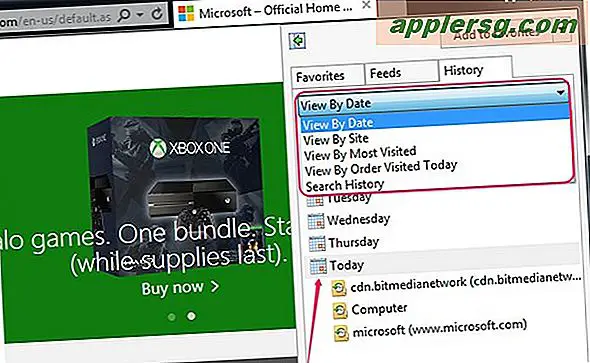
Selecteer een van de opties in de Organiseren vervolgkeuzelijst om de geschiedenis te ordenen. U kunt kiezen uit Bekijk op datum, Bekijk per site, Bekijk op meest bezochte en Bekijk op bestelling Vandaag bezocht.
Stap 3
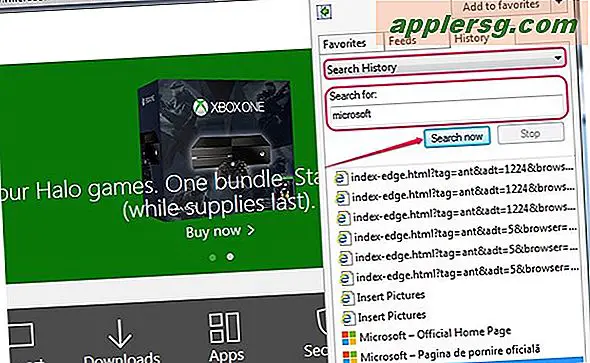
Selecteer Zoek geschiedenis van de Organiseren als u naar een specifieke webpagina wilt zoeken. Typ de zoekopdracht in de Zoeken naar veld en klik op Zoek nu om de geschiedenis te doorzoeken.
Stap 4
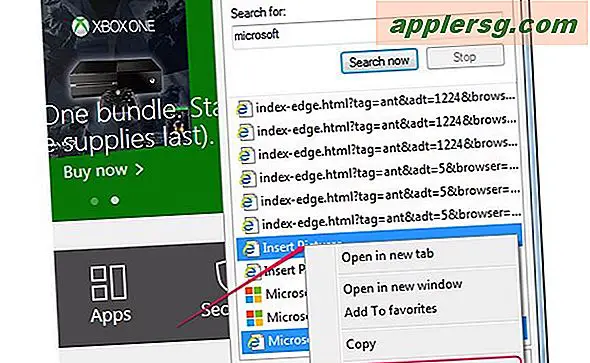
Om specifieke items uit de geschiedenis te verwijderen, klikt u met de rechtermuisknop op een pagina en selecteert u Verwijderen uit de menukaart. Het item wordt onmiddellijk verwijderd.
Stap 5
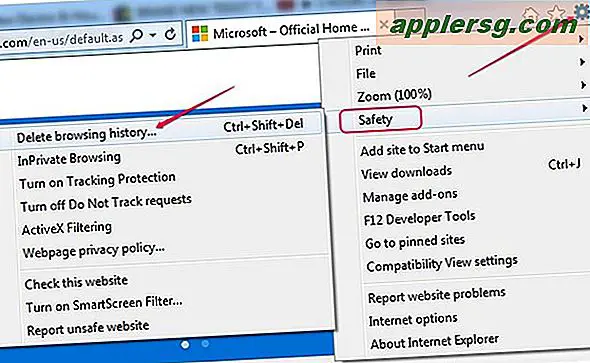
Om de volledige webgeschiedenis in Internet Explorer te verwijderen, klikt u op de tandwiel icoon, selecteer Veiligheid en klik Browsegeschiedenis verwijderen. U kunt ook op drukken Ctrl-Shift-Del.
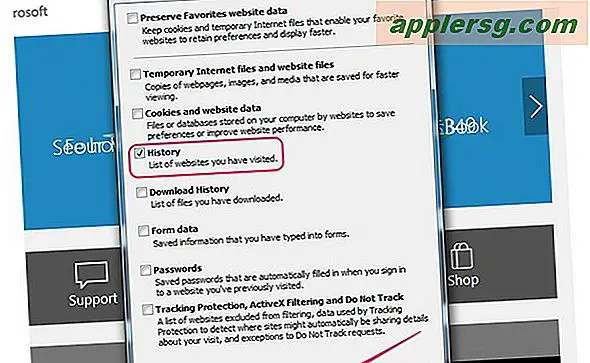
Controleer alleen de Geschiedenis in het dialoogvenster Browsegeschiedenis verwijderen en klik vervolgens op Verwijderen. De geschiedenis wordt permanent verwijderd; je kunt het niet herstellen nadat je je actie hebt bevestigd.
Mozilla Firefox
Stap 1
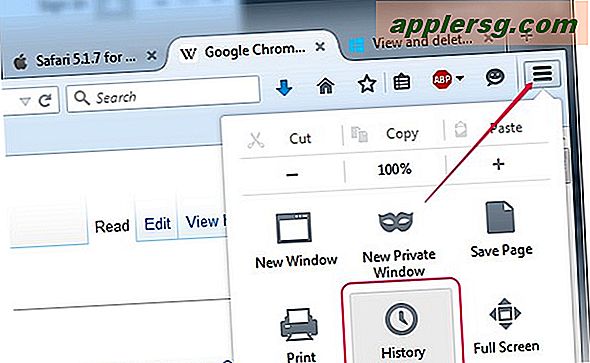
Klik op de Firefox-menu knop en klik vervolgens op de Geschiedenis pictogram om het deelvenster Geschiedenis weer te geven.
Stap 2
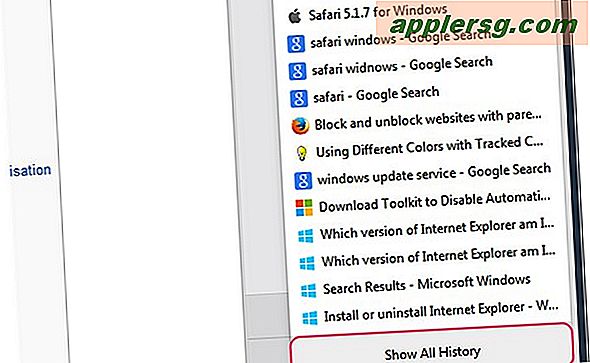
Klik op de Toon alle geschiedenis knop onderaan het deelvenster Geschiedenis om het venster Bibliotheek te openen. Het tabblad Geschiedenis is standaard geselecteerd.
Stap 3
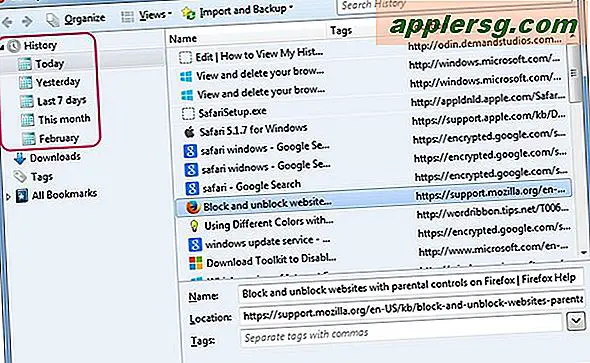
Selecteer hoeveel van de geschiedenis u wilt zien in het linkerdeelvenster -- Vandaag, Gisteren, Laatste 7 dagen of Deze maand. De webpagina's worden weergegeven in het rechterdeelvenster.
Stap 4
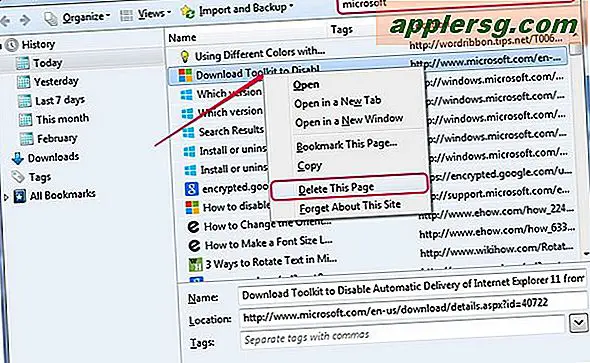
Om door de geschiedenis te zoeken, typt u de zoekopdracht in de Zoeken veld. Om pagina's uit de geschiedenis te verwijderen, klikt u met de rechtermuisknop op een item en selecteert u de Verwijder deze pagina keuze.
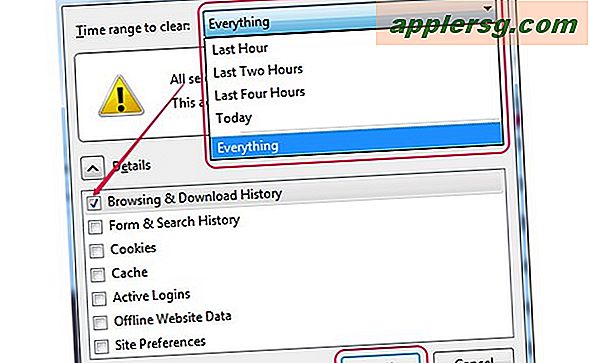
Wis de hele geschiedenis door op te drukken Ctrl-Shift-Delete om het dialoogvenster Alle geschiedenis wissen weer te geven. Selecteer alleen de Browse- en downloadgeschiedenis selecteert u een tijdbereik uit de Tijdsbereik om te wissen vervolgkeuzelijst en klik op Het is nu duidelijk. Om de hele geschiedenis te verwijderen, selecteer Alles uit de vervolgkeuzelijst.
Google Chrome
Stap 1
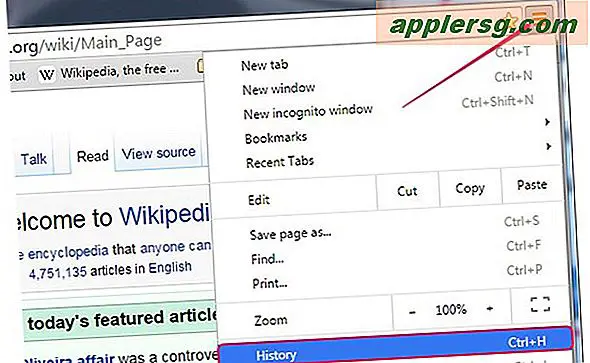
Klik op de Chrome-menu knop en selecteer Geschiedenis om de Chrome-geschiedenispagina te openen. U kunt ook op drukken Ctrl-H om de pagina te openen.
Stap 2

Om door de geschiedenis te zoeken, typt u de zoekopdracht in de Zoekveld en klik vervolgens op Zoek geschiedenis. Om specifieke pagina's te verwijderen, vinkt u hun vakjes aan en klikt u vervolgens op de Verwijder geselecteerde items knop.
Om de hele geschiedenis te verwijderen, klikt u op de Browsergeschiedenis verwijderen knop.
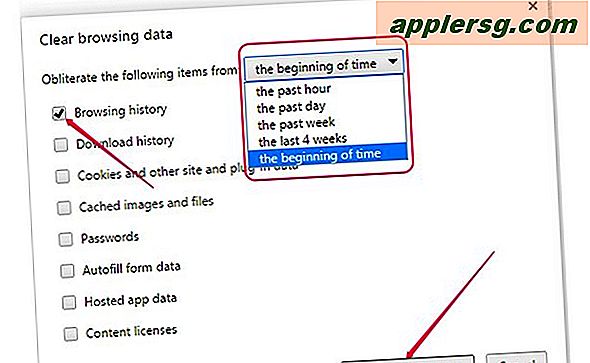
Controleer alleen de Browsegeschiedenis om te voorkomen dat u andere gegevens verwijdert. Selecteer het tijdbereik dat u wilt wissen uit de Wis de volgende items uit: vervolgkeuzelijst. Om de hele geschiedenis te verwijderen, selecteer Het begin van de tijd uit de vervolgkeuzelijst. Klik op de Browsergeschiedenis verwijderen om de geschiedenis te wissen.
Safari
Stap 1
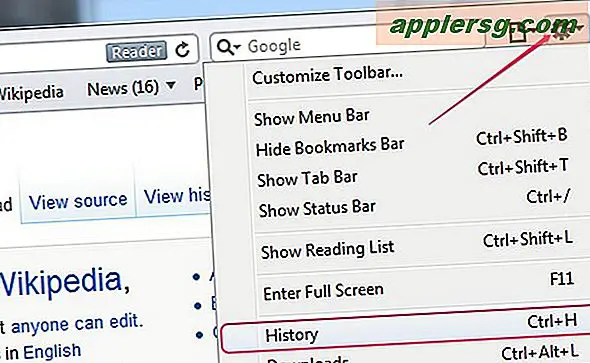
Klik op de tandwiel icoon en selecteer Geschiedenis uit het menu om het gedeelte Geschiedenis van de pagina Collecties te openen. Of druk op *Ctrl-H om de geschiedenis te bekijken.
Stap 2
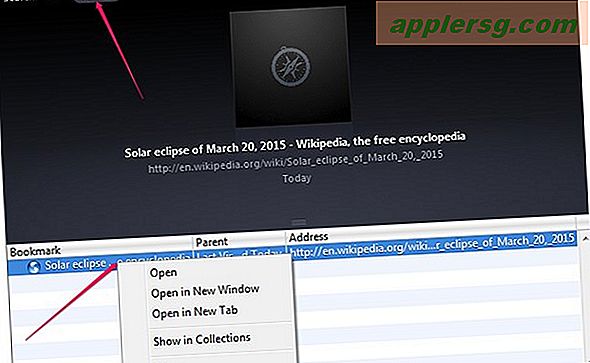
Doorzoek de geschiedenis door de te selecteren Geschiedenis optie in het gedeelte Zoeken en typ vervolgens de zoekopdracht in de Zoeken veld. De geschiedenis wordt gefilterd terwijl u typt. Om een specifieke pagina te verwijderen, klikt u er met de rechtermuisknop op en selecteert u Verwijderen uit de menukaart.
Stap 3
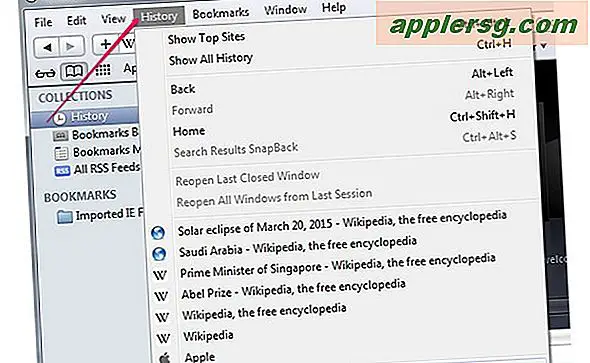
Om de hele geschiedenis van de browser te verwijderen, drukt u op Alt om de menubalk weer te geven, selecteer Geschiedenis en klik Geschiedenis wissen.
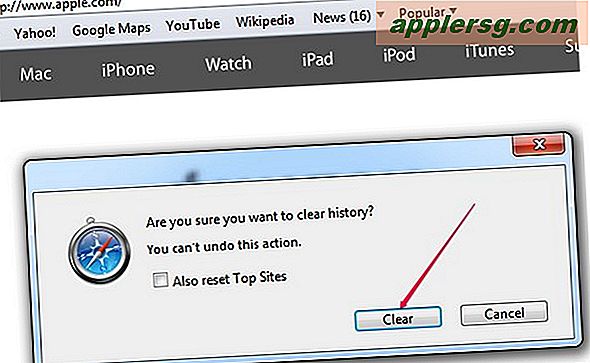
Klik op de Doorzichtig om uw actie te bevestigen en de volledige geschiedenis te wissen. Deze actie is permanent en kan niet ongedaan worden gemaakt.